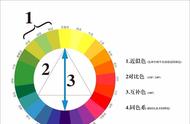控制中心能够控制的功能也大大增加了,现在是按照 app 或者功能类别来分类。例如,与辅助功能有关的控制项被放在一起,简单拖动就可以放在控制中心。控制中心现在还支持分页,可以在不同页面放置不同的控制组件。
不过遗憾的是,新的控制中心还是没有提供方便的在 4G 和 5G 之间切换的控制项,看来暂时还是得「曲线救国」使用快捷指令来运行了。
统一视觉风格的 App 标签栏App 标签栏就是把 app 中的不同视图区隔开,采用了类似 tvOS 和 visionOS 视觉风格的设计。例如在 App Store 中把「今日」「游戏」「Apps」和「Arcade」分开,这在 iPadOS 17 中这是用底部标签来做分页的。图书、播客、健身、App Store、家庭、文件等 app 在 iPadOS 18 Beta 1 中都采用了新的 App 标签栏设计。
不过目前看起来各 app 的开发进度不一,采用相关设计的时候并没有做到完全的统一。更有甚者,发布会上演示的 Apple TV app 在 iPadOS 18 Beta 1 中则仍然完全没有采用这一新设计,目前还是侧边栏设计来进行页面导航。

不过,对于大屏幕来说,把标签页栏放到上方相对来说会更加一目了然,也会对触控板等指针设备更加友好;尤其是以往底部标签页栏经常与程序坞、主屏幕指示器等冲突的情况下。
有需要的话还可以转化成为侧边栏,进行更为复杂的导航。在一些 app(例如播客)中,也可以把自己最常看的页面放到标签页栏中,想必在之后的版本中其他 app 也会跟进。
「千呼万唤始出来」的计算器用「千呼万唤始出来」来形容计算器来到 iPad,可能是再合适不过了,确实值得 WWDC 上的那个酷炫的动画。iPadOS 18(以及 iOS 18)上的计算器主要有以下三个值得一提的更新功能:一是科学计算器可以随时调出而无需横屏激活,并且支持历史记录;二是支持单位转换;三是支持数学笔记功能,可以判断手写笔迹(或者打字)中的数学等式和函数等,并支持绘制曲线。
切换计算器视图iPadOS 18 中的计算器一共提供 3 种模式,可以通过左下角的计算器按钮来切换,包括基础计算器、科学计算器,以及数学备忘录,还可以打开转换按钮进行单位转换。
左上角的按钮则可以打开历史计算结果列表,并且可以在任意项目上向右滑动来复制结果或者删除条目。在计算器中输入算式并按下等号之后,我们就可以在历史计算结果列表中看到这次计算,包括单位转换也可以。

Apple 这次终于把单位转换功能从 Spotlight 搜索搬进了计算器,并且支持直接在行内输入算式来进行转换。
例如,一顿饭 5 个人吃了 236 美元,算上 15% 的小费之后均摊直接换算成人民币是 393.04 元,我们并不需要计算出每一步的结果,直接在计算器的科学模式下输入 (236 15%)÷5,并把货币单位设置好,就可以自动得出转换结果。
另外,针对货币转换的历史记录,还会提供转换日期。货币汇率则是来自雅虎财经,联网状态下会自动更新。

iPadOS 18 中的计算器还支持数学备忘录功能,这项功能能够识别用户在屏幕上手写的算式,并就算式给出结果。支持四则运算以及目前 iOS 计算器所支持的一些科学运算,例如三角函数、对数函数等,更复杂的运算如求导等则暂不支持。
目前提供对阿拉伯数字(如 0,1,2)的手写支持。如果算式中有未知数,还可以通过给未知数赋值的方式来进行计算。随着未知数的值发生变化,计算结果也会自动变化。计算结果会自动匹配用户的手写风格。不过,目前仅仅支持用拉丁字母创建的未知数(例如 x, y, z),看来希腊字母(例如 α, β)在这波更新中暂时没有被顾及到。